Win7系统如何获取管理员权限?
作者:佚名 来源:未知 时间:2024-12-09
在Windows 7系统中,获取管理员权限是执行一些高级操作和系统设置的必要条件。无论是进行系统更新、安装软件,还是修改关键系统设置,拥有管理员权限都能让操作更加顺畅。本文将详细介绍几种在Windows 7系统中获取管理员权限的方法,帮助用户根据自身需求选择最适合的方式。
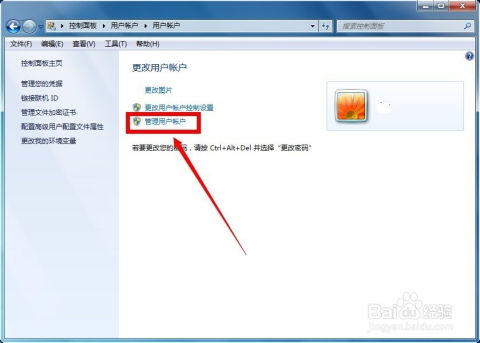
使用内置管理员账户
Windows 7系统默认启用了一个内置管理员账户,名为“Administrator”。通过使用该账户登录,用户可以获取完整的管理员权限。以下是具体步骤:
1. 登录系统:打开电脑并登录到Windows 7系统。确保你已知管理员账户“Administrator”的密码。
2. 切换用户:在登录界面,按下键盘上的Ctrl + Alt + Del组合键,然后选择“切换用户”选项。
3. 登录管理员账户:在接下来的登录界面,输入用户名“Administrator”和相应密码,然后按下回车键进行登录。
4. 执行操作:成功登录后,你将获得完整的管理员权限,可以进行系统级别的更改和操作。
需要注意的是,使用内置管理员账户时要小心,避免误操作或更改关键系统设置,以免导致系统不稳定或无法正常工作。完成需要管理员权限的任务后,建议注销该账户并切换回普通用户账户,以确保系统的安全性。
通过用户账户控制面板
Windows 7提供了用户账户控制面板,用户可以轻松管理用户权限。以下是具体步骤:
1. 打开控制面板:点击Windows 7系统的“开始”按钮,然后选择“控制面板”。
2. 选择用户账户:在控制面板窗口中,找到并点击“用户账户”选项。
3. 查看用户账户:在用户账户面板中,你将看到当前系统中的所有用户账户。
4. 更改账户类型:选择你正在使用的用户账户,然后点击“更改账户类型”或“更改账户权限”选项。
5. 调整权限级别:在接下来的界面中,你将看到一个滑动条,用于调整用户账户的权限级别。将滑块从“标准用户”调整为“管理员”,然后点击“确定”保存更改。系统会要求你输入管理员密码进行确认。
输入密码并按照提示操作后,你的用户账户将被升级为管理员账户,从而获得管理员权限。
使用组策略编辑器
组策略编辑器是Windows 7中一个强大的工具,通过它可以启用或禁用管理员账户。以下是具体步骤:
1. 打开运行窗口:打开“开始”菜单,选择“运行”程序。
2. 输入命令:在运行窗口中输入`gpedit.msc`命令,确定后打开组策略编辑器。
3. 选择计算机配置:在左侧选项中,选择“计算机配置”这一项。
4. 找到安全选项:依次打开Windows设置->安全设置->本地策略->安全选项。
5. 启用管理员账户:拖到最下方,找到“帐户:管理员帐户状态”这一项,双击此项。在属性窗口中,把“已禁用”改为“已启用”,然后按“应用”保存,按“确定”退出。
6. 重启电脑:完成上述操作后,重启电脑即可使用管理员权限。
通过命令提示符
使用命令提示符可以快速获取管理员权限,并执行一些系统级别的操作。以下是具体步骤:
1. 打开命令提示符:点击Windows 7系统的“开始”按钮,并在搜索栏中输入“cmd”以打开命令提示符。
2. 以管理员身份运行:在搜索结果中,找到命令提示符应用,并右键点击它。在右键菜单中,选择“以管理员身份运行”选项。
3. 输入凭据:如果你的账户有管理员权限,系统将直接打开一个新的命令提示符窗口,并授予你管理员权限。如果你的账户没有管理员权限,系统将提示你输入管理员账户的用户名和密码。输入准确的信息后,按照提示操作。
成功输入管理员账户的凭据后,系统将以管理员身份运行命令提示符,并授予你管理员权限。在命令提示符窗口中,你可以执行一些高级操作和系统设置,但请务必谨慎操作,以避免对系统造成意外的影响。
右键管理选项
通过右键计算机图标,用户也可以快速管理本地用户和组,并启用管理员账户。以下是具体步骤:
1. 右键计算机图标:右键点击计算机图标,选择“管理”。
2. 选择本地用户和组:在打开的界面中,选择“本地用户和组”,然后单击“用户”,选择“administrator”账户。
3. 启用管理员账户:这样,在开始登录的界面,即可出现“administrator”账户。选择此账户即可获得管理员最高权限。不过,一般来说,此账户还是不要开启的好,如果此账户受损,再创建账户很容易失败。
更改文件或文件夹权限
如果你不是以管理员账户登录Win7系统,也可以通过以管理员身份运行程序的方式来获得管理员权限。此外,还可以直接更改文件或文件夹的权限。以下是具体步骤:
1. 右键选择属性:右键点击要更改权限的文件夹,依次选择“属性”——“安全”——“高级”——“所有者”——“编辑”。
2. 更改所有者:把当前所有者变更为正在登录的用户,并确认。
3. 编辑权限:回到文件夹属性窗口,在安全选项中,单击“编辑”按钮。在弹出的对话框中,选中自己所登录的用户,在下方的权限上,全部选择“允许”,最后确定即可获得文件夹的管理员权限。
其他注意事项
1. 系统更新:确保系统是最新的,安装所有可用的更新和补丁,以避免因系统漏洞导致的权限问题。
2. 第三方软件:有些第三方软件可以提供更高级的权限管理功能,用户可以根据需求选择合适的软件。
3. 系统还原:如果权限问题是由于最近的更改造成的,可以使用系统还原功能回滚到之前的状态。
4. 备份数据:在进行任何更改之前,请确保备份了重要数据,以防意外情况导致数据丢失。
通过以上方法,用户可以轻松在Windows 7系统中获取管理员权限,从而执行各种高级操作和系统设置。不过,在进行任何更改之前,请务必了解这些更改的后果,并确保已经备份了重要数据。如果你不熟悉这些步骤,建议寻求专业帮助。






























